Инфракрасный датчик движения HC-SR501. Датчик движения ардуино Датчик движения к ардуино на 12 вольт
PIR (пассивные инфракрасные датчики) сенсоры позволяют улавливать движение. Очень часто используются в системах сигнализации. Эти датчики малые по габаритам, недорогие, потребляют мало энергии, легки в эксплуатации, практически не подвержены износу. Кроме PIR, подобные датчики называют пироэлектрическими и инфракрасными датчиками движения.
Появилась необходимость приобрести пару датчиков для бытового использования в своих поделках на основе светодиодной подсветки.
Так как токи потребления у меня сравнительно не большие, а напряжение питания 12 В, были приобретены компактные пироэлектрические инфракрасные датчики движения в корпусе.
Посылка:
Я заказывал два датчика с возможностью регулировки по светочувствительности:
Датчики поддерживают питание от 12 до 24 Вольт. Они уже имеют распаянные стандартные провода длиной около 30 см с гнездами на вход и выход, с центральным контактом 2.1 мм, и это большой плюс. Не надо ничего припаивать, просто подключаете блок питания и пользуетесь:

Сами датчики довольно компактны. Внешний вид:


Размеры:



Чтобы добраться до платы и регулировок, нужно вскрыть корпус. Задняя крышка на защелках, поддевается отверткой:


Плата выглядит так:
Я нашел схему этого устройства, номиналы могут отличаться, но в целом для понимания сути работы, она верная:
Здесь мы видим стабилизатор напряжения на входе для питания микросхемы:
К слову сказать, вот даташит этого элемента, видно что разная маркировка подразумевает разное стабилизированное напряжение на выходе. Но главный момент заключается в том, что он поддерживает входное напряжение до 24 Вольт, именно поэтому превышать его не следует.
Далее по схеме, на выходе имеется полевой транзистор, который и является ключом в цепи питание-нагрузка:
В даташите указан максимальный продолжительный ток при нормальной комнатной температуре 15 А, но так как у нас нет охлаждения транзистора, мы ограничены по выходной мощности.
Сердце устройства - это микросхема Biss0001.Этот чип воспринимает внешний источник излучения и проводит минимальную обработку сигнала для его преобразования из аналогового в цифровой вид:

ПИР датчик движения, по сути, состоит из пироэлектрического чувствительного элемента (цилиндрическая деталь с прямоугольным кристаллом в центре), который улавливает уровень инфракрасного излучения. Датчик фактически разделен на две части. Это обусловлено тем, что нам важен не уровень излучения, а непосредственно наличие движение в пределах его зоны чувствительности. Две части датчика установлены таким образом, что если одна половина улавливает больший уровень излучения, чем другая, выходной сигнал будет генерировать значение high или low.
Теперь непосредственно к регулировкам. Настраивал устройство, соответственно накидал что и куда крутить:

Время регулируется от 1 секунды до 500 сек. При полностью выкрученном ползунке свет просто мигает.
По поводу порога включения датчика, опытным путем выявил что это напряжение от 11,5 Вольт, если ниже, то датчик просто не включается:
По схеме понятно, что выходное напряжение с датчика меньше или равно входному. Я выставил 12В. тут есть погрешность в виде неточной индикации блока питания, поэтому потребление самого датчика конечно же ниже:
В режиме ожидания датчик потребляет 84мкА, а напряжение на выходе 170 мВ.
Честно скажу, что настраивать датчик ну очень неудобно с вынутой платой, поэтому я сделал отверстия на задней крышке, и так намного лучше:
Собрал схемку, все настроил:
Проверил:
Датчик работает уже два дня, второй такой я поставил на подсветку подставки для наушников, и мне нравится, что в отличие от предыдущего, который работал от 220 В, был больше и щелкал реле, этот более компактен и, конечно же, бесшумен.
Максимальную дальность не замерял, но в квартире с 3-х метров точно срабатывает
Доволен ли я покупкой - да. Полноценное, качественно сделанное готовое устройство.
Что понравилось:
+ Полностью настраиваемый режим работы
+ Минимальное собственное потребление
+ Качество изготовления и компактность
+ Четкость срабатывания без пропусков
+.Наличие проводов с гнездами
Что не понравилось:
- Отсутствие прямого доступа к настройкам без разбора корпуса (решаемо)
- Крепежные уши очень маленькие (но лучше крепить на двустороннюю ленту типа 3М)
Белый колпачок датчика выбивается из черного корпуса, но в опции без датчика освещенности он черный.
На этом всё.
В этой статье описано создание датчика движения на основе модулей с пассивным ИК датчиком. Есть много моделей модулей с PIR датчиком от разных производителей, но в основе у них лежит один принцип. Они имеют один выход, который дает сигнал низкого или высокого уровня (в зависимости от модели) при обнаружении движения. В моем проекте микроконтроллер PIC12F635 постоянно следит за логическим уровнем на выходе модуля с датчиком и включает зуммер, когда он высокий.
Теория
Некоторые кристаллические материалы обладают свойством генерировать поверхностный электрический заряд при контакте с тепловым ИК излучением. Это явление известно как пироэлектричество. Пассивные модули с ИК датчиком работают на основе этого принципа. Тело человека излучает тепло в виде ИК излучения с максимальной длиной волны около 9,4 мкм. Появление человека создает внезапные изменения в ИК диапазоне окружающей среды, что воспринимается пироэлектрическим датчиком. Модуль с PIR датчиком имеет элементы которые усиливают сигнал для его соответствия логическим уровням. Перед началом работы датчику необходимо от 10 до 60 секунд для ознакомления с окружающей средой для дальнейшего нормального функционирования. В это время следует избегать движений в поле зрения датчика. Датчик действует на расстояние до 20 футов и не реагирует на естественные изменения окружающей среды, связанные с течение времени. При этом, датчик реагирует на любое резкое изменение окружающей среды(например появление человека). Модель с датчиком не следует размещать рядом с батареями, розетками и любыми другими предметами быстро меняющими свою температуру, т.к. это приведёт к ложному срабатыванию. Модули с PIR датчиком обычно имеют 3 контакта: Vcc, Выход и GND. Цоколевка у разных производителей может отличаться, поэтому я рекомендую проверить документацию. Также значение вывода может быть обозначено прямо на плате. На моём датчике таких обозначений нет. Он может работать при напряжении питания от 5 до 12V и имеет свой собственный встроенный стабилизатор напряжения. При наличии движения на выходе датчика появляется высокий логический уровень. Также он имеет 3х контактный джампер для установки режима работы. Боковые контакты имеют метки H и L. Когда перемычка находится в положении H, при срабатывании датчика несколько раз подряд на его выходе остается высокий логический уровень. В положении L, на выходе при каждом срабатывании датчика появляется отдельный импульс. Передняя часть модуля имеет линзу Френеля для фокусировки ИК излучения на чувствительный элемент.

Схема и конструкция
Схема датчика движения довольно проста. Устройство работает от 4 AA батарей, которые дают 6V. На диоде, который используется как защита от неправильного подключения питания, напряжение падает до 5,4V. Я проверял схему с NI-MH аккумулятором 4,8 V и она работала, но я рекомендую использовать щелочные батарейки по 1,5V каждая для лучшей производительности. Вы можете также использовать батареи 9V , но тогда вам необходим стабилизатор LM7805. Выход с модуля контролируется микроконтроллером PIC12F635 через порт GP5 (вывод 2). При движении на выходе датчика появляется напряжение около 3,3 V. Это напряжение распознаётся микроконтроллером ка высокий логический уровень, но я предпочел использовать это напряжение для управления NPN транзистором BC547, коллектор которого подключил к микроконтроллеру. Когда транзистор закрыт, на его коллекторе высокий логический уровень (+5V). При движении на выходе модуля появляется высокий логический уровень который насыщает транзистор и напряжение на его коллекторе падает до низкого логического уровня. Перемычки на датчике находится в позиции H, так что выходной сигнал датчика будет оставаться высоким до тех пор, пока движение не прекратится. Микроконтроллер PIC12F635 использует внутренний тактовый генератор, работающий на частоте 4,0 МГц.

Светодиод, подключенный к порту GP4 через токоограничивающий резистор мигает 3 раза при подключении питания. Пьезоэлектрический зуммер EFM-290ED подключенный к порту GP2 сообщает о наличии движения. Пьезоэлектрический зуммер дает максимально громкий звук на своей резонансной частоте. Зуммер который я использовал, имеет резонансную частоту 3,4 ± 0,5 кГц. После экспериментов с ним, я обнаружил, что максимальный звук он дает на частоте около 372 Гц. Хотя в документации сказано, что рабочее напряжение составляет от 7-12V, он работает и от напряжения 5V.

Программа
Программа написана на С и скомпилирована в для PIC. При подаче питания светодиод мигает три раза и это свидетельствует о успешном запуске. После этого микроконтроллер ждет 60 секунд до начала проверки значения на выходе с датчика. Это требуется для стабилизации датчика. Когда микроконтроллер определяет срабатывание датчика, он запускает пьезозуммер на частоте 3725Гц. MikroC имеет встроенную библиотеку для генерации звука (Sound_Play()). Зуммер издает звук до тех пор, пока датчик ощущает движение. Когда движение прекращается, логический уровень на выходе датчика изменяется, но зуммер не замолкает сразу, а еще в течение примерно 10 секунд издает звук на частоте 3570Гц. Если он обнаруживает движение снова, он опять запустится на частоте 3725 Гц. Этот проект использует внутренний генератор запущенный на частоте 4,0 МГц, MCLR и сторожевой таймер выключены.
/* Project: PIR Motion Sensor Alarm (PIC12F635) Piezo: EFM-290ED, 3.7 KHz connected at GP2 PIR sensor module in retriggering mode Internal Clock @ 4.0 MHz, MCLR Disabled, WDT OFF */ sbit Sensor_IP at GP5_bit; // sensor I/P sbit LED at GP4_bit; // LED O/P unsigned short trigger, counter; void Get_Delay(){ Delay_ms(300); } void main() { CMCON0 = 7; TRISIO = 0b00101000; // GP5, 5 I/P"s, Rest O/P"s GPIO = 0; Sound_Init(&GPIO,2); // Blink LED at Startup LED = 1; Get_Delay(); LED = 0; Get_Delay(); LED = 1; Get_Delay(); LED = 0; Get_Delay(); LED = 1; Get_Delay(); LED = 0; Delay_ms(60000); // 45 Sec delay for PIR module stabilization counter = 0; trigger = 0; do { while (!Sensor_IP) { // Sensor I/P Low Sound_Play(3725, 600); Delay_ms(500); trigger = 1; counter = 0; } if (trigger) { Sound_Play(3570, 600); Delay_ms(500); counter = counter+1; if(counter == 10) trigger=0; } }while(1); } // End main()
Фото устройства:

Список радиоэлементов
| Обозначение | Тип | Номинал | Количество | Примечание | Магазин | Мой блокнот |
|---|---|---|---|---|---|---|
| МК PIC 8-бит | PIC12F635 | 1 | В блокнот | |||
| Биполярный транзистор | BC547 | 1 | В блокнот | |||
| Резистор | 1 кОм | 1 | В блокнот | |||
| Резистор | 10 кОм | 1 | В блокнот | |||
| Резистор | 470 Ом | 1 | В блокнот | |||
| Светодиод | 1 |
В этом уроке мы покажем вам как можно сделать датчик движения с помощью ультразвукового датчика (HC-SR04), который будет включать каждый раз светодиод. Комплектующие к данному уроку можно заказать в любом удобном магазине, а со временем и у нас на сайте.
Урок подойдет начинающим, но будет интересен и более опытным инженерам.
Ниже весь список комплектующих, которые нам пригодятся для нашего урока.

1 x Плата Arduino (мы использовали Arduino Uno)
1 x Светодиод (LED, цвет не имеет значения)
1 x Резистор/сопротивление 220 Ом
1 x Макетная плата
1 x USB-кабель Arduino
1 x Батарейка 9 В с зажимом (опционально)
6 x Проводов
Шаг 2: Позиционирование деталей

Сначала подключите ультразвуковой датчик и светодиод на макетной плате. Подключите короткий кабель светодиода (катод) к контакту GND (земля) датчика. Затем установите резистор в том же ряду, что и более длинный провод светодиода (анод), чтобы они были соединены.
Шаг 3: Подключение частей


Теперь вам нужно подключить несколько проводов на задней панели датчика. Есть четыре контакта - VCC, TRIG, ECHO и GND. После вставки проводов вам необходимо выполнить следующие подключения:
Конец резистора на цифровой вывод по вашему выбору, просто не забудьте изменить его позже в коде.
Датчик -> Arduino
VCC -> 5V (питание)
TRIG -> 5*
ECHO -> 4*
GND -> GND (земля)
* - может быть подключен к любым двум цифровым выводам Arduino, просто убедитесь, что вы изменили их в коде позже.

Теперь вы можете подключить Arduino к компьютеру с помощью USB-кабеля. Откройте программное обеспечение Arduino и загрузите код, который вы можете найти ниже. Константы прокомментированы, поэтому вы точно знаете, что они делают и, возможно, поменяете их.
Const int ledPin = 6; // Цифровой выход светодиода const int trigPin = 5; // Цифровой выход для подключения TRIG const int echoPin = 4; // Цифровой выход для подключения ECHO const int ledOnTime = 1000; // Время, в течение которого светодиод остается включенным, после обнаружения движения (в миллисекундах, 1000 мс = 1 с) const int trigDistance = 20; // Расстояние (и меньшее значение) при котором срабатывает датчик (в сантиметрах) int duration; int distance; void setup() { pinMode(ledPin, OUTPUT); pinMode(trigPin, OUTPUT); pinMode(echoPin, INPUT); } void loop() { digitalWrite(trigPin, LOW); digitalWrite(trigPin, HIGH); delay(1); digitalWrite(trigPin, LOW); duration = pulseIn(echoPin, HIGH); distance = duration * 0.034 / 2; if (distance <= trigDistance) { digitalWrite(ledPin, HIGH); delay(ledOnTime); digitalWrite(ledPin, LOW); } delay(100); }
Шаг 5: Конечный результат (видео)
Итоговый результат датчика движения и его работы можно посмотреть на видео ниже.
Всем хороших проектов!
Сегодня мы разберем проект подключение PIR-датчика (движения) к Arduino и организуем автоматическую отправку e-mail при срабатывании датчика. Arduino является сердцем этого проекта — считывает показания ИК-датчика, и при обнаружении движения отдает компьютеру через порт USB команду отправить письмо. Обработку сигнала, поступающего на компьютер реализуем с помощью программы Python.
Список деталей для сборки модели
Для сборки проекта, описанного в этом уроке, понадобятся следующие детали:
- Arduino UNO или аналог (подробнее, о том как выбрать Arduino );
- PIR-датчик (подойдет такой за $ 2);
- бредбоард (можно купить за $2,4);
- провода папа-папа (можно купить такую связку с большим запасом).

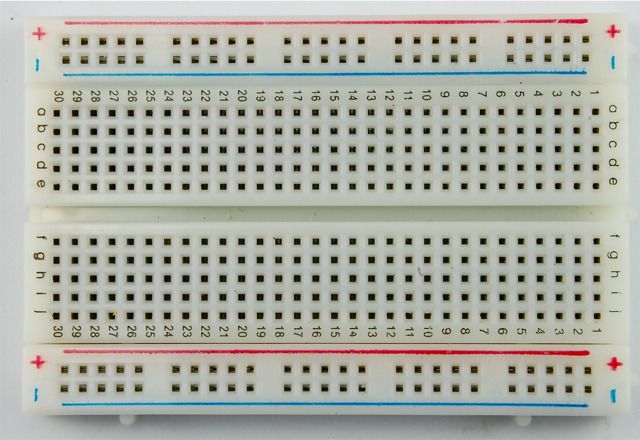

Также потребуется компьютер с подключением к Интернету, через него будем отправлять электронную почту! Роль компьютера в этом уроке может выполнять .
Схема подключения PIR-датчика к Arduino
К Arduino в этом проекте требуется подключить только PIR-датчик, поэтому провода от датчика можно подключить непосредственно к Arduino. Но т.к. в таком случае провода держаться немного не плотно удобнее использовать схему c бредбоард:

Arduino скетч
Arduino будет послать сообщение по USB Serial связи при обнаружении движения. Но если посылать e-mail при каждом срабатывании датчика, то можно получить огромное количество писем. Поэтому если прошло еще слишком мало времени от прошлого сигнала — будем посылать другое сообщение.
int pirPin = 7;
int minSecsBetweenEmails = 60; // 1 min
long lastSend = -minSecsBetweenEmails * 1000;
void setup()
{
pinMode(pirPin, INPUT);
Serial.begin(9600);
}
void loop()
{
long now = millis();
if (digitalRead(pirPin) == HIGH)
{
if (now > (lastSend + minSecsBetweenEmails * 1000))
{
Serial.println("MOVEMENT"); lastSend = now;
}
else
{
Serial.println("Too soon"); }
}
delay(500);
}
Переменная «minSecsBetweenEmails» может быть изменена на другое разумное значение. В примере она установлена на 60 секунд, и письма не будут отправлены чаще одной минуты. Чтобы отслеживать, когда последний раз была отдана команда слать e-mail используется переменная «lastSend». Ее инициализируем отрицательным числом, равным числу миллисекунд, указанных в переменной «minSecsBetweenEmails». Это гарантирует нам обработку срабатывания PIR-датчика сразу как только скетч Arduino запущен. В цикле используется функция Millis () чтобы получить число миллисекунд с Arduino и сравнить со временем от прошлого срабатывания датчика и соответствующей отправке сообщения «MOVEMENT» (движение). Если сравнение показывает, что прошло слишком мало времени от прошлого срабатывания датчика, то несмотря на то, что движение было обнаружено, посылаем сообщение «Too soon» (Слишком рано). Перед тем как писать программу на Python для обработки сигнала, поступающего с Arduino на компьютер или Raspberry Pi по USB, можно проверить работу программы на Arduino, просто открыв Serial Monitor на Arduino IDE.

Установка Python и PySerial
Если в проекте используется компьютер с операционной системой Linux, например, Raspberry Pi, Python уже установлен. Если используется компьтер с операционной системой Windows, то Python требуется установить. В любом случае, потребуется установить библиотеку PySerial чтобы обеспечить связь с Arduino.
Установка Python на Windows
Чтобы установить Python на Windows, скачайте установщик с https://www.python.org/downloads/ . Были сообщения о проблемах с PySerial на Windows при использовании Python 3, поэтому используем Python 2. После установки Python, в меню Пуск появится соответствующая группа. Но для установки PySerial нужно будет использовать Python из командной строки, поэтому добавим к переменной PATH среды Windows соответствующий каталог.  Чтобы сделать это, нужно зайти в Панель управления Windows, найти System Properties (Свойства системы). Затем нажать на кнопку с надписью Environment Variabes («Переменные среды») и в появившемся окне выбрать «Path» в нижней части System variables (Системные переменные). Нажать кнопку Edit («Изменить»), а затем в конце «Значение переменной», не удаляя имеющийся текст, добавить «; C: \ Python27». Не забывать «;» после каждой указанной папки. Чтобы проверить, что переменную PATH изменили корректно, в командной строке введем команду «“python». Должна появляться подобная картина:
Чтобы сделать это, нужно зайти в Панель управления Windows, найти System Properties (Свойства системы). Затем нажать на кнопку с надписью Environment Variabes («Переменные среды») и в появившемся окне выбрать «Path» в нижней части System variables (Системные переменные). Нажать кнопку Edit («Изменить»), а затем в конце «Значение переменной», не удаляя имеющийся текст, добавить «; C: \ Python27». Не забывать «;» после каждой указанной папки. Чтобы проверить, что переменную PATH изменили корректно, в командной строке введем команду «“python». Должна появляться подобная картина:
 Установка PySerial
Установка PySerial
Независимо от используемой операционной системы, скачиваем.tar.gz установочный пакет для PySerial 2.6 с https://pypi.python.org/pypi/pyserial Получаем файл с именем pyserial-2.6.tar.gz При использовании Windows нужно распаковать файл в папку. К сожалению, это не обычный файл ZIP, так что, возможно, потребуется скачать, например, 7-zip (http://www.7-zip.org/). При использовании компьютера с операционной системой Linux, например, при использовании в этом проекте Raspberry Pi, нужно открыть терминальную сессию, выполнить команду «CD» с указанием папки куда скачана pyserial-2.6.tar.gz, а затем выполнить следующую команду, чтобы распаковать установщик:
$ tar -xzf pyserial-2.6.tar.gz
Далее независимо от используемой операционной системы в командной строке выполняем команду “CD” c указанием папки pyserial-2.6 и выполняем команду:
sudo python setup.py install
Код на Python
Теперь создаем программу на Python. Для этого копируем данный код в файл с именем «movement.py». На Linux можно использовать «нано» редактор, на Windows, вероятно, самый простой способ сделать файл с помощью редактора Python ‘IDLE » (доступен из группы программ Python в меню Пуск).
Import time
import serial
import smtplib
TO = "[email protected]"
GMAIL_USER = "[email protected]"
GMAIL_PASS = "putyourpasswordhere"
SUBJECT = "Intrusion!!"
TEXT = "Your PIR sensor detected movement"
ser = serial.Serial("COM4", 9600)
def send_email():
print("Sending Email")
smtpserver = smtplib.SMTP("smtp.gmail.com",587)
smtpserver.ehlo() smtpserver.starttls()
smtpserver.ehlo smtpserver.login(GMAIL_USER, GMAIL_PASS)
header = "To:" + TO + "\n" + "From: " + GMAIL_USER
header = header + "\n" + "Subject:" + SUBJECT + "\n"
print header
msg = header + "\n" + TEXT + " \n\n"
smtpserver.sendmail(GMAIL_USER, TO, msg)
smtpserver.close()
while True:
message = ser.readline()
print(message)
if message == "M" :
send_email()
time.sleep(0.5)
Перед тем как запустить программу Python вносим некоторые изменения (все они в верхней части программы). Программа предполагает, что электронные письма создаются из аккаунта Gmail. Если его нет регистрируем (даже если это только для этого проекта). Изменяем значение переменной «TO» на адрес электронной почты, куда будут отправляться уведомления. Изменяем значение «GMAIL_USER» на адрес электронной почты Gmail и соответственно пароль в следующей строке (GMAIL_PASS). Также можно изменить тему и текст сообщения для отправки («SUBJECT» и «TEXT»). Необходимо установить последовательный порт, к которому подключена Arduino в строке ser = serial.Serial("COM4", 9600) Для Windows, это будет что-то навроде «COM4» для Linux — что-то навроде «/dev/tty.usbmodem621». К какому порту компьютера подключена плата смотрим в Arduino IDE в правом нижнем углу.  После этих изменений, запускаем программу из командной строки / терминала: python movement.py Готово! Когда PIR-датчик срабатывает вскоре приходит сообщение на указанный e-mail.
После этих изменений, запускаем программу из командной строки / терминала: python movement.py Готово! Когда PIR-датчик срабатывает вскоре приходит сообщение на указанный e-mail.
Что еще можно сделать с использованием PIR-датчика
Теперь, освоив средства отправки электронной почты с Arduino, можно приступить к расширению возможностей проекта. Можно добавить другие датчики, и, например, отправлять себе по электронной почте почасовые отчеты о температуре. Безусловно, PIR-датчик быть использован непосредственно с Arduino без соединения с компьютером. В этом случае при срабатывании датчика можно включать предупреждающий звуковой сигнал, мигать светодиодом, или включать освещение в помещении (через высоковольтное реле).
Всем привет, сегодня мы рассмотрим устройство под названием датчик движения. Многие из нас слышали об этой штуке, кто то даже имел дело с этим устройством. Что же такое датчик движения? Попробуем разобраться, итак:
Датчик движения, или датчик перемещения - устройство (прибор) обнаруживающий перемещение каких либо объектов. Очень часто эти устройства, используются в системах охраны, сигнализации и мониторинга. Форм факторов этих датчиков существует великое множество, но мы рассмотрим именно модуль датчика движения для подключения к платам Arduino, и именно от фирмы RobotDyn. Почему именно этой фирмы? Я не хочу заниматься рекламой этого магазина и его продукции, но именно продукция данного магазина была выбрана в качестве лабораторных образцов благодаря качественной подаче своих изделий для конечного потребителя. Итак, встречаем - датчик движения (PIR Sensor) от фирмы RobotDyn:


Эти датчики малы по габаритам, потребляют мало энергии и просты в использовании. Кроме того - датчики движения фирмы RobotDyn имеют еще и маркированные шелкографией контакты, это конечно мелочь, но очень приятная. Ну а тем кто использует такие же датчики, но только других фирм, не стоит беспокоиться - все они имеют одинаковый функционал, и даже если не промаркированы контакты, то цоколёвку таких датчиков легко найти в интернете.
Основные технические характеристики датчика движения(PIR Sensor):
Зона работы датчика: от 3 до 7 метров
Угол слежения: до 110 о
Рабочее напряжение: 4,5...6 Вольт
Потребляемый ток: до 50мкА
Примечание: Стандартный функционал датчика можно расширить, подключив на пины IN и GND датчик освещенности, и тогда датчик движения будет срабатывать только в темноте.
Инициализация устройства.
При включении, датчику требуется почти минута для инициализации. В течение этого периода, датчик может давать ложные сигналы, это следует учесть при программировании микроконтроллера с подключенным к нему датчиком, или в цепях исполнительных устройств, если подключение производится без использования микроконтроллера.
Угол и область обнаружения.
Угол обнаружения(слежения) составляет 110 градусов, диапазон расстояния обнаружения от 3 до 7 метров, иллюстрация ниже показывает всё это:

Регулировка чувствительности(дистанции обнаружения) и временной задержки.
На приведённой ниже таблице показаны основные регулировки датчика движения, слева находится регулятор временной задержки соответственно в левом столбце приведено описание возможных настроек. В правом столбце описание регулировок расстояния обнаружения.

Подключение датчика:
- PIR Sensor - Arduino Nano
- PIR Sensor - Arduino Nano
- PIR Sensor - Arduino Nano
- PIR Sensor - для датчика освещенности
- PIR Sensor - для датчика освещенности
Типичная схема подключения дана на схеме ниже, в нашем случае датчик показан условно с тыльной стороны и подключен к плате Arduino Nano.

Скетч демонстрирующий работу датчика движения(используем программу ):
/* * PIR Sensor -> Arduino Nano * PIR Sensor -> Arduino Nano * PIR Sensor -> Arduino Nano */ void setup() { //Установить соединение с монитором порта Serial.begin(9600); } void loop() { //Считываем пороговое значение с порта А0 //обычно оно выше 500 если есть сигнал if(analogRead(A0) > 500) { //Сигнал с датчика движения Serial.println("Есть движение!!!"); } else { //Нет сигнала Serial.println("Всё тихо..."); } }
Скетч является обычной проверкой работы датчика движения, в нём есть много недостатков, таких как:
- Возможные ложные срабатывания, датчику необходима самоинициализация в течение одной минуты.
- Жесткая привязка к монитору порта, нет выходных исполнительных устройств(реле, сирена, светоиндикация)
- Слишком короткое время сигнала на выходе датчика, при обнаружении движения необходимо программно задержать сигнал на более долгий период времени.
Усложнив схему и расширив функционал датчика, можно избежать вышеописанных недостатков. Для этого потребуется дополнить схему модулем реле и подключить обычную лампу на 220 вольт через данный модуль. Сам же модуль реле будет подключен к пину 3 на плате Arduino Nano. Итак принципиальная схема:

Теперь пришло время немного усовершенствовать скетч, которым проверялся датчик движения. Именно в скетче, будет реализована задержка выключения реле, так как сам датчик движения имеет слишком короткое время сигнала на выходе при срабатывании. Программа реализует 10-ти секундную задержку при срабатывании датчика. При желании это время можно увеличить или уменьшить, изменив значение переменной DelayValue . Ниже представлен скетч и видео работы всей собранной схемы:
/* * PIR Sensor -> Arduino Nano * PIR Sensor -> Arduino Nano * PIR Sensor -> Arduino Nano * Relay Module -> Arduino Nano */ //relout - пин(выходной сигнал) для модуля реле const int relout = 3; //prevMillis - переменная для хранения времени предидущего цикла сканирования программы //interval - временной интервал для отсчета секунд до выключения реле unsigned long prevMillis = 0; int interval = 1000; //DelayValue - период в течение которого реле удерживается во включенном состоянии int DelayValue = 10; //initSecond - Переменная итерации цикла инициализации int initSecond = 60; //countDelayOff - счетчик временных интервалов static int countDelayOff = 0; //trigger - флаг срабатывания датчика движения static bool trigger = false; void setup() { //Стандартная процедура инициализации порта на который подключен модуль реле //ВАЖНО!!! - чтобы модуль реле оставался в первоначально выключенном состоянии //и не срабатывал при инициализации, нужно записать в порт входа/выхода //значение HIGH, это позволит избежать ложных "перещелкиваний", и сохранит //состояние реле таким, каким оно было до включения всей схемы в работу pinMode(relout, OUTPUT); digitalWrite(relout, HIGH); //Здесь всё просто - ждем когда закончатся 60 циклов(переменная initSecond) //продолжительностью в 1 секунду, за это время датчик "самоинициализируется" for(int i = 0; i < initSecond; i ++) { delay(1000); } } void loop() { //Считать значение с аналогового порта А0 //Если значение выше 500 if(analogRead(A0) > 500) { //Установить флаг срабатывания датчика движения if(!trigger) { trigger = true; } } //Пока флаг срабатывания датчика движения установлен while(trigger) { //Выполнять следующие инструкции //Сохранить в переменной currMillis //значение миллисекунд прошедших с момента начала //выполнения программы unsigned long currMillis = millis(); //Сравниваем с предидущим значением миллисекунд //если разница больше заданного интервала, то: if(currMillis - prevMillis > interval) { //Сохранить текущее значение миллисекунд в переменную prevMillis prevMillis = currMillis; //Проверяем счетчик задержки сравнивая его со значением периода //в течение которого реле должно удерживаться во включенном //состоянии if(countDelayOff >= DelayValue) { //Если значение сравнялось, то: //сбросить флаг срабатывания датчика движения trigger = false; //Обнулить счетчик задержки countDelayOff = 0; //Выключить реле digitalWrite(relout, HIGH); //Прервать цикл break; } else { //Если значение всё еще меньше, то //Инкрементировать счетчик задержки на единицу countDelayOff ++; //Удерживать реле во включенном состоянии digitalWrite(relout, LOW); } } } }
В программе присутствует конструкция:
unsigned long prevMillis = 0;
int interval = 1000;
...
unsigned long currMillis = millis();
if(currMillis - prevMillis > interval)
{
prevMillis = currMillis;
....
// Наши операции заключенные в тело конструкции
....
}
Чтобы внести ясность, было решено отдельно прокомментировать эту конструкцию. Итак, данная конструкция позволяет выполнить как бы параллельную задачу в программе. Тело конструкции срабатывает примерно раз в секунду, этому способствует переменная interval . Сначала, переменной currMillis присваивается значение возвращаемое при вызове функции millis() . Функция millis() возвращает количество миллисекунд прошедших с начала программы. Если разница currMillis - prevMillis больше чем значение переменной interval то это означает, что уже прошло более секунды с начала выполнения программы, и нужно сохранить значение переменной currMillis в переменную prevMillis затем выполнить операции заключенные в теле конструкции. Если же разница currMillis - prevMillis меньше чем значение переменной interval , то между циклами сканирования программы еще не прошло секунды, и операции заключенные в теле конструкции пропускаются.
Ну и в завершение статьи видео от автора:
Пожалуйста, включите javascript для работы комментариев.






